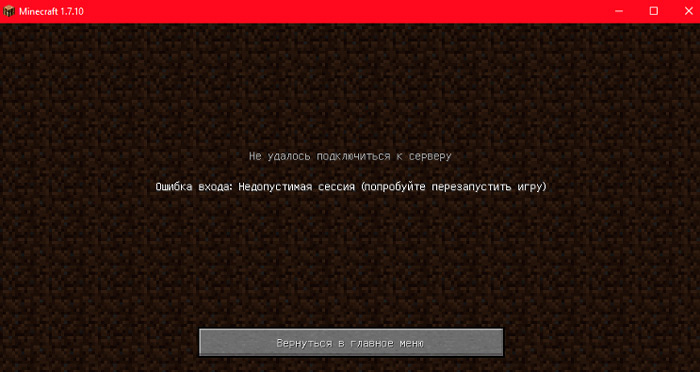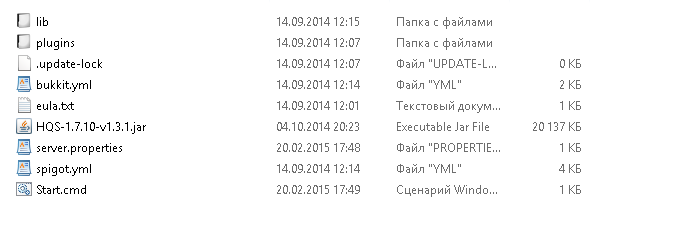С данными ошибками могут сталкиваться игроки нашего лаунчера при попытке входа на различные сервера, в целом, проблема заключается в том, что данные сервера являются лицензионными и они выполняют проверку игрока — авторизован ли он под лицензией Minecraft или нет! В гайде описаны ошибки, связанные с входом на сервера и их решения.
Полное описание ошибки и другие вариации:
Ошибка входа: Недействительная сессия (Перезапустите лаунчер и игру)
Failed to login: Invalid session (Try restarting your game and the launcher)
Failed to verify user name!
Содержание:
Я захожу на ЧУЖОЙ сервер!
Я захожу на СВОЙ сервер!
Я захожу на ЧУЖОЙ сервер!
Если входите на какой-либо незнакомый вам сервер и получаете ошибку, связанную с сессией, то это значит только одно — сервер работает только с лицензионным аккаунтом (к примеру, mc.hypixel.net)!
РЕШЕНИЕ
1) Вам нужно в TLauncher авторизоваться под лицензией Minecraft/Mojang в пункте меню Аккаунты (Мы никогда не сохраняем эти данные!).
1.1) Если у вас нет лицензии, то нужно найти сервер, который не проверяет необходимость лицензии (таких много).
Я захожу на СВОЙ сервер!
Если вы создали свой сервер с помощью отдельного клиента сервера или к примеру, Aternos (или другой хостинг), значит сервер, по умолчанию, выполняем проверку лицензии вашего аккаунта.
РЕШЕНИЕ
Вам нужно отключить проверку лицензии у сервера:
1) Если отдельный клиент сервера: находим в папке с сервером файл server.properties, там находим строку online-mode=true и меняем её на online-mode=false . Теперь можно заходить на сервер.
2) Если Aternos или другой хостинг: в интерфейсе хостинга находим примерно следующие пункты меню настроек — online-mode ; Проверка лицензии ; Доступ с пиратского клиента. Отключаем или включаем такие настройки (зависит от контекста)!
3) Если используете «Открыть для сети (Open to LAN)» в игре: то нужно в лаунчере запускать версию игры с иконкой TL, если так и делаете, то проверьте, ВКЛЮЧЕНА ЛИ галочка «Использовать скины TLauncher» в «Управление аккаунтами».
Не смогли разобраться, напишите нам:
Написать разработчикам с помощью VK.com
С момента запуска Майнкрафт известен своими ошибками. Даже лицензионная версия игры обладает большим разнообразием проблем, связанных с постоянными вылетами. Все может работать хорошо и вдруг начать глючить. Так, одной из основных проблем в последнее время является ошибка входа из-за 2недействительной сессии». И это все в официальной версии приложения.
Если говорить о пиратскую копию, здесь проблем будет гораздо больше и появляться они будут чаще.
Ошибка входа недействительная сессия перезапустите лаунчер
Причины возникновения ошибки
- Нет доступа в интернет. Проверьте соединение
- Нарушение кода игры в связи с установкой «плохих» модов
- Пиратская версия игры
- Использование пиратских программ, использование которых запрещено администратором сервера
- Заражение вирусами
- Блокировка антивирусными программами
- Проблемы текущего обновления
В первую очередь стоит вспомнить успешный запуск игры и что после этого устанавливалось/удалялось с компьютера. Изменения в системе, установка новых приложений вполне могут повлиять на работоспособность игры.
Решение ошибки входа
В первую очередь воспользуемся наиболее простыми выходами из ситуации, для решения возникшей задачи воспользуйтесь следующими методами:
- Каждый из игроков Minecraft должен перезагрузить игру.
- Перезагрузка компьютера
- Проверить интернет-соединение. Перезагрузить свич/роутер.
- Удаляем кеш-файлы.
- Останавливаем и закрываем все лишние, нагружающие компьютер процессы в диспетчере задач
- Проверить соответствие версии игры между участниками. В случае несоответствия — переустановить чтобы совпадала
- Проверить наличие обновлений драйверов сетевой карты
- Очистить игру от непроверенных модов
Посмотрим правде в глаза — в девяносто процентов случаев, используется пиратский софт. Разработчики не любят пиратов и вставляют так много палок в колеса, как это возможно. В связи с чем, пользователям неофициальной игры, проще пользоваться неофициальными серверами. Даже вылетов в Windows и прочих ошибок скорее всего будет меньше.
Для игры без багов и других «приятных вещей» советуем воспользоваться следующим:
- Локальная сеть от Хамачи (Hamachi)
- Зарегистрируйтесь в сети по ссылке
- Скачайте и установите лаунчер по ссылке
- Входим в опции ТЛаунчера, жмем «Настроить аккаунты» и далее устанавливаем «Вход через Ely.by»
- Отключаем антивируса, фаерволы, брандмауэры и другие приложения подобного типа
- Создаем и задаем соединение через Hamachi, скидываем ссылку другу, что бы он присоединился
- В Minecraft создаем «открытый для сети» мир
- Добавляем сведения айпи (от хамачи), также порт, указанный в игре
- Версия игры и лаунчера у всех — одна и та же, иначе ничего не получится
- Необходимо отключить проверку игрой лицензии
- Заходим в папку с игрой
- Открываем файл: server.properties. Если не можете найти — воспользуйтесь поиском
- Открываем при помощи блокнота
- При помощи поиска находим online-mode=true, заменяем на online-mode=false
- Сохраняем изменения. Перезагружаем компьютер и включаем игру
Решение недействительности сессии
Для решения указанной проблемы понадобится ip-адрес. В данной ситуации порт и айпи указывает Майнкрафт, которые и посылаем второму игроку для присоединения.
Что бы точно открыть порт, воспользуйтесь следующим способом:
- Открываем торрент. Если нет — скачайте здесь и откройте.
- Прекращаем скачивание и останавливаем раздачи файлов. В настройках ставим порт, который указала нам ранее игра
- Передаем айпи второму игроку
Проблема должна быть решена. Если ничего не помогло — попробуйте скачать лаунчер с другого сайта и проделать вышеуказанные шаги
Содержание
- Решение. Ошибка входа: Недействительная сессия в Minecraft/TLauncher
- Я захожу на ЧУЖОЙ сервер!
- Я захожу на СВОЙ сервер!
- Недопустимая сессия попробуйте перезапустить игру в Майнкрафт
- Борьба с вирусами при проблемах с запуском игры
- Устранение ошибки «Недопустимая сессия, попробуйте перезапустить игру» через сеть
- Удаление Minecraft для устранения проблемы с запуском
- Если причина ошибки в разных версиях игры
- Пиратская версия клиента Майнкрафт
- Заключение
- Недействительная сессия в Майнкрафт
- Проверка модификаций и клиента игры
- Правильно перезагрузите лаунчер игры
- Перезагрузка роутера и Windows
- Переустановка лаунчера
- Вредоносные программы и мусор
- Драйвера сетевой карты
- Последний шанс
- Видео инструкция
- Ошибка входа: Недействительная сессия перезапустите лаунчер и игру в 1.12 и 1.13
- Что значит ошибка входа — возможные причины сбоя
- Как исправить?
- Как обойти проверку лицензии?
- Как настроить IP и порт при недопустимой сессии?
- Выводы и итоги
Решение. Ошибка входа: Недействительная сессия в Minecraft/TLauncher
С данными ошибками могут сталкиваться игроки нашего лаунчера при попытке входа на различные сервера, в целом, проблема заключается в том, что данные сервера являются лицензионными и они выполняют проверку игрока — авторизован ли он под лицензией Minecraft или нет! В гайде описаны ошибки, связанные с входом на сервера и их решения.
Полное описание ошибки и другие вариации:
Ошибка входа: Недействительная сессия (Перезапустите лаунчер и игру)
Failed to login: Invalid session (Try restarting your game and the launcher)
Failed to verify user name!
Я захожу на ЧУЖОЙ сервер!
Если входите на какой-либо незнакомый вам сервер и получаете ошибку, связанную с сессией, то это значит только одно — сервер работает только с лицензионным аккаунтом (к примеру, mc.hypixel.net)!
РЕШЕНИЕ
1) Вам нужно в TLauncher авторизоваться под лицензией Minecraft/Mojang в пункте меню Аккаунты (Мы никогда не сохраняем эти данные!).
1.1) Если у вас нет лицензии, то нужно найти сервер, который не проверяет необходимость лицензии (таких много).
Я захожу на СВОЙ сервер!
Если вы создали свой сервер с помощью отдельного клиента сервера или к примеру, Aternos (или другой хостинг), значит сервер, по умолчанию, выполняем проверку лицензии вашего аккаунта.
РЕШЕНИЕ
Вам нужно отключить проверку лицензии у сервера:
1) Если отдельный клиент сервера: находим в папке с сервером файл server.properties, там находим строку online-mode=true и меняем её на online-mode=false . Теперь можно заходить на сервер.
2) Если Aternos или другой хостинг: в интерфейсе хостинга находим примерно следующие пункты меню настроек — online-mode ; Проверка лицензии ; Доступ с пиратского клиента. Отключаем или включаем такие настройки (зависит от контекста)!
3) Если используете «Открыть для сети (Open to LAN)» в игре: то нужно в лаунчере запускать версию игры с иконкой TL, если так и делаете, то проверьте, ВКЛЮЧЕНА ЛИ галочка «Использовать скины TLauncher» в «Управление аккаунтами».
Источник
Недопустимая сессия попробуйте перезапустить игру в Майнкрафт
Очень часто мы устанавливаем на свои компьютеры софт от неизвестных производителей. И вроде бы все работает. Но если у официальных программ ошибки редки, то пиратские версии выдают их довольно часто. Сегодня мы попробуем решить проблему « Недопустимая сессия. Попробуйте перезапустить игру в Майнкрафт» , чтобы вновь вернуться к любимой игре. Первым делом нужно сделать так, как говорится в системном сообщении, т. е. произвести перезапуск. Возможно, причиной ошибки действительно является системный сбой. Если же это не привело к желаемому результату, то читаем дальше и делаем все, что от нас зависит.
Борьба с вирусами при проблемах с запуском игры
Никогда не будет лишней проверка компьютера на заражения вредоносными программами. Вирус может не только нарушить работоспособность игры или другого софта, но и повредить серьезные данные, как личного, так и системного характера.
Действуем по порядку:
- Удаляем клиент Minecraft.
- Открываем антивирус, установленный на ПК.
- Запускаем полное сканирование компьютера – это может занять довольно продолжительное время, так что пока можно заняться другими делами. Только не останавливайте проверку и не ставьте ее на паузу, т. к. в данном случае возможны дополнительные ошибки.
- Если вирусы обнаружены, то их необходимо удалить согласно подсказкам антивирусной программы.
- Устанавливаем новый клиент Майнкрафт.
Пробуем заново подключиться к существующей либо создать новую сессию игры. Если причиной появления ошибки о недопустимой сессии в Minecraft были вредоносные коды, то вышеописанные действия помогут ее исправить.
Устранение ошибки «Недопустимая сессия, попробуйте перезапустить игру» через сеть
Итак, простой перезапуск игры не помог, и после проверки антивирусом проблема не устранилась. Идем далее. Если вы играете в Minecraft с друзьями по сети и используете для этого, например ПО Hamachi , то проблема может быть в функционале последнего.
- Перезагружаем само приложение для сетевой игры и вновь подключаемся к Minecraft.
- Пробуем произвести перезапуск игры, при этом оставив Hamachi открытым.
- Если ошибка сохраняется, удаляем приложение Hamachi и заново его инсталлируем. То же самое должен сделать и игрок, к чьей сессии мы хотим присоединиться. Оба геймера снова проходят авторизацию и подключаются к игре.
Данные действия должны помочь в решении проблемы.
Удаление Minecraft для устранения проблемы с запуском
Попробуем решить проблему «Недопустимая сессия» удалением игры и ее переустановкой . После успешного инсталлирования снова пройдем авторизацию и создадим игровую сессию (либо присоединимся к уже существующей). Пользователи отмечают, что устаревшие ПК могут не «тянуть» игру и выдавать различные ошибки. С чем это связано, неизвестно, т. к. у Майнкрафт нет жестких системных требований. Но все же простая переустановка часто может помочь решить проблему.
Об оптимизации игр под слабые компьютеры можно прочитать здесь.
Если причина ошибки в разных версиях игры
Есть один существенный момент, который многие геймеры упускают из виду. Если 2 игрока используют разные версии игры, то они не смогут присоединиться друг к другу. Чтобы Майнкрафт не выдавал ошибку, используем одинаковые варианты. Множество ошибок выдают и недавно вышедшие версии игры, еще, так сказать, не прошедшие «обкатку». Поэтому не спешим устанавливать свежие версии и моды, подождем немного, пока разработчики устранят все возможные баги.
Пиратская версия клиента Майнкрафт
Кроме всех вышеперечисленных, одной из причин возникновения ошибки может быть пиратская версия клиента Minecraft. Разработчики внесли обновления, которые изменили систему авторизации. Теперь для того, чтобы играть по локальной сети, необходимо приобрести лицензию. Но наши продвинутые геймеры и здесь нашли выход.
- Открываем папку с игрой.
- Через строку поиска находим файл server.properties .
- Ищем строку online-mode=true и заменяем слово true на false. Выглядит эта строка примерно так.
Благодаря этим действиям отключается проверка лицензии, которой, конечно, нет в пиратской версии. Это поможет справиться с проблемой, ведь не все могут позволить себе установить лицензионную версию Minecraft.
Заключение
Сегодня мы рассмотрели способы, которые могут помочь устранить проблему «Недопустимая сессия. Попробуйте перезапустить игру в Майнкрафт». Самый простой из них – перезапуск игры, да и остальные методы не отличаются сложностью. Каждый пользователь в состоянии самостоятельно произвести проверку компьютера антивирусной программой, переустановить Minecraft и приложение для сетевой игры. А также проверить с другом, одну ли версию клиента они используют. И напоследок хотелось бы напомнить, что в официальном ПО багов гораздо меньше, чем в пиратских программах.
Источник
Недействительная сессия в Майнкрафт
Недействительная сессия в Майнкрафт чаще всего возникает у игроков имеющих не лицензионную версию Майнкрафт. Таким образом разработчики борются с пиратским софтом. Для обхода и устранения этой ошибки воспользуйтесь рекомендациями которые можно найти чуть ниже.
Проверка модификаций и клиента игры
Первое что необходимо сделать при возникновении ошибки «Недействительная сессия в Майнкрафт» это удостовериться в том, что у Вас и у Ваших друзей установлены актуальные модификации, версии которых совпадают с версией вашего клиента. Сборки так же должны полностью совпадать.
Правильно перезагрузите лаунчер игры

Перезагрузка роутера и Windows
Попробуйте перезагрузить Вашу операционную систему и модем (роутер). Если у Вас динамический IP адрес, то после перезагрузки он изменится и вероятнее всего поможет обойти защиту связанную с блокировкой конкретных пользователей по ip адресу использующих не лицензионную версию майнкрафт.
Переустановка лаунчера
Если ошибка не исчезает попробуйте переустановить лаунчер игры или же установить другой лаунчер. При этом не забывайте что сделать данную процедуру должны будут все участники пытающиеся зайти на сервер.
Вредоносные программы и мусор
На работу игры могут влиять вредоносные программы и мусор скопившийся в системе. Вспомните что вы скачивали и устанавливали на ПК в последнее время и попробуйте удалить данный софт или произвести откат операционной системы. Подтверждение тому что Ваш ПК был заражен вирусом станет то факт, что раньше никакой ошибки не возникало, а теперь ни с того, ни с сего она начала появляться. Касаемо мусора попробуйте почистить ПК запустив программу CCleaner.
Драйвера сетевой карты
Попробуйте обновить драйвера сетевой карты. Может произойти такая ситуация при которой серфинг в интернете доступен и вы можете смотреть фильмы, загружать сайты, переписываться в соц. сетях, но при подключении к серверу игры будет возникать данная ошибка.
Последний шанс
Попробуйте установить чистую версию Майнкрафт, вообще без модификаций и зайти на сервер. Если зайти получится, значит дело все таки в модах и нужно более тщательно подходить к их выбору. Вы и ваши друзья должны будете установить полностью идентичные сборки с одинаковыми модами. Так же можете попробовать устанавливать несколько модификаций за раз и после каждой такой установки проверять работоспособность игры. Так вы сможете более точечно найти проблему.
Видео инструкция
Источник
Ошибка входа: Недействительная сессия перезапустите лаунчер и игру в 1.12 и 1.13
Minecraft — игра, завоевавшая огромную аудиторию со всего мира. Но, несмотря на популярность, периодические баги не обходят знаменитый экшен стороной. Особенно это касается пиратских версий. Ошибки при запуске одиночных и онлайн-версий могут появиться внезапно, даже если до этого все работало идеально. Одна из самых частых проблем — сообщение с текстом «Недействительная сессия: перезапустите лаунчер и игру» в момент загрузки. Попробуем разобраться, что означает этот баг и как устранить его своими силами.
Что значит ошибка входа — возможные причины сбоя
Самые распространенные причины, при которых выскакивает такая ошибка входа:
- Проблемы подключения к сети, временный сбой сервера.
- Версия Майнкрафт не совпадает с версиями установленных модов.
- Попытка зайти на официальный сервер с пиратки Майнкрафт.
- Попытка разработчиков побороть пиратский софт.
- Внутренний сбой на этапе создания локальной сети.
- Вирусное или защитное ПО на Windows.
- Баг конкретной версии.
- Несовместимость с ОС пользователя, отсутствие нужных драйверов.
Для более оперативного решения проблемы стоит вспомнить, не было ли изменений в системе с момента последнего успешного запуска Minecraft. Это могут быть как обновления самой ОС, так и обновления драйверов. В таком случае может помочь восстановление системы до той даты, когда все работало хорошо (грубо говоря — откат). Если же изменений не происходило, то необходимо попробовать различные методы.
Как исправить?
Что делать, если столкнулись с подобной ошибкой сессии? Обычно достаточно простых действий, таких как перезагрузка лаунчера, игры. Если это не помогло, то попробуйте совершить следующее:
- Перезапустите игру. Как полностью перезапустить игру? Для этого после закрытия проверьте диспетчер задач, остановите все процессы, имеющие отношение к Майнкрафт. То же самое пусть сделают другие участники.
- Перезагрузите Windows.
- Выключите роутер/модем, оставьте на несколько минут. Если у вас динамический IP, то его смена может решить проблему.
- Если при запуске все пишет навязчивое сообщение, попробуйте удалить все временные файлы (Пуск (Win+R) >> Выполнить >> %TEMP% >> Удалить). Скачайте банально программу CCleaner и проведите полную очистку.
- Проверьте ОС на наличие вирусов программами DrWeb, Malwarebytes, AdwCleaner или другими.
- Переустановите игру. Убедитесь, что у друга стоит аналогичная версия Minecraft.
- Обновите, если необходимо, драйверы сетевой карты.
- Удалите все кастомные моды, привязанные к Minecraft.
Приобретение лицензии решит все вышеперечисленные проблемы, так как большинство багов появляется обычно в пиратских копиях. Если лицензию купить по каким-то причинам не удается, то выход один — попробовать неофициальные серверы:
- Локальную сеть Hamachi.
- Ely.by — сеть скинов, авторизации.
Инструкция по применению Ely.by:
- Зарегистрировать профиль на сайте.
- Загрузить его в систему. Запустить tlaun.ch.exe.
- Открыть настройки TLauncher, нажать «Настроить аккаунты», затем >> «Войти через Ely.by».
- Выключить онлайн-защиту системы (антивирусы, встроенный защитник, файерволл, брандмауэр).
- Задать сеть посредством Hamachi, затем попросить друга подключиться к ней.
- Создать новый мир, выбрать «Открыть для сети».
- Ввести заданный игрой порт, IP от Хомачи.
- Проверить, чтобы версии лаунчеров, модов, самой Minecraft совпадали у всех игроков сети, а иначе будет выдаваться неверный идентификатор.
Как обойти проверку лицензии?
Программисты Minecraft для борьбы с пиратством встроили специальную проверку защиты. На сегодняшний день возможно ее отключение, но в будущем разработчики, вероятно, усложнят попытки входа с неофициальных копий. Отключить защиту можно по инструкции ниже.
- Откройте директорию Майнкрафт, найдите там файл server.properties. Для быстрого поиска нажмите Ctrl+F и вставьте в строку название файла.
- Нажмите правой кнопкой мышки, затем — «Открыть с помощью…» >> «Блокнот ».
- Найдите в открывшемся тексте online-mode=true. Поменяйте в строке true на слово false.
- Сохраните изменения в файле и перезагрузите компьютер.
Как настроить IP и порт при недопустимой сессии?
Для пользования локальной сетью нужно узнать IP-адрес своего ПК. Пропишите ipconfig в командной строке. IP-адрес сети узнать гораздо проще при помощи обычных онлайн-сервисов. Самый популярный — это 2ip.ru. Просто откройте сайт, а там скопируйте отображенный IP. Если вы используете Hamachi, то IP и порт создаст сама игра. Данные порта и IP необходимо сообщить всем игрокам сети.
В процессе открытия могут возникнуть ошибки. Чтобы их устранить, проведите следующие манипуляции:
- Откройте любую программу, где можно настраивать подключение, например uTorrent.
- Остановите в приложении все скачивания и раздачи, а затем пропишите полученный порт в настройках.
- Готово. Чтобы подключить другого игрока к миру, передайте ему эти данные.
Бывает, что ни один из способов устранения бага не работает. Это может означать, что на вашем ПК не поддерживается установленная версия Майнкрафт. Попробуйте поставить другой лаунчер (устаревший 1.12 обновить до 1.13 или 1.14).
Выводы и итоги
Ошибка при входе на сервер, которой мы посвятили обзор, чаще выскакивает у обладателей пиратских версий Minecraft. Попытайтесь моментально решить вопрос, скачав лицензию, но опытные игроки давно продумали способы исправления любых багов неофициальных версий. Нам остается только следовать инструкциям, а затем спокойно наслаждаться игрой!
Источник
На чтение 4 мин Опубликовано 25.01.2019
Специфика игры Minecraft заключается в ее нестабильности. С проблемами запуска одиночной или сетевой игры может столкнуться любой, даже если до этого все работало хорошо. Разумеется, если для официального софта свойственны единичные баги, то у пиратских версий ошибки вылетают очень часто. Далее мы поговорим о том, что делать при возникновении сообщения: «Недействительная сессия (Перезапустите лаунчер и игру)» в Майнкрафт и как это можно исправить.
Содержание
- Причины ошибки входа
- Инструкция по исправлению
- Как отключить проверку лицензии
- Настраиваем порт и IP при недействительной сессии
- Подведем итоги
Причины ошибки входа
Наиболее распространенным причинами появления ошибки входа в версиях 1.12.2 и 1.13.2 являются:
- проблемы подключения или временный сбой;
- несоответствие версий и предустановленных модов игры;
- попытка зайти с пиратской игры на лицензионный сервер;
- борьба разработчиков с использованием нелицензионного софта;
- сбой при создании локальной сети;
- вирусы или защитное ПО в системе;
- баги конкретной версии игры.
Чтобы упростить решение проблемы и сократить время на исправления, нужно вспомнить, какие изменения с системой и игрой произошли после последнего удачного запуска и попытаться найти причину. Если это невозможно — придется пробовать различные методы.
Инструкция по исправлению
На этом этапе стоит проверить простые и быстрые решения – возможно они устранят ошибку в Minecraft. В список полезных действий входят следующие.
- Начнем с перезапуска игры у всех участников. После закрытия, рекомендуется проверить процессы в диспетчере задач и остановить их все.
- Перезагрузить ПК.
- Отключить роутер на 5-10 минут или выполнить его рестарт. Особенно актуальный совет при динамическом IP-подключении.
- Удалить временные файлы и закрыть все лишние процессы. Особое внимание нужно уделить службам, подключаемым к интернету. В очистке поможет утилита CCleaner.
- Проверить систему антивирусными сканерами DrWeb CureIt, Malwarebytes, AdwCleaner и их аналогами.
- Переустановить игру и убедиться в идентичности версий как у вас, так и у друга.
- Проверить драйвера сетевой карты и дату их последнего обновления.
- Если вы подвязывали к игре кастомные моды — удаляйте их.
Вполне логичным решением проблемы выглядит использование лицензированного софта и производительного железа. Альтернативными решениями являются использование неофициальных серверов:
- Локальная сеть Hamachi, использование логина/пароля в свободном доступе;
- Сеть авторизации и скинов Ely.by.
В случае Ely.by нужно сделать следующее:
- Заведите аккаунт на этом сайте.
- Загрузите в систему и откройте вот этот лаунчер — tlaun.ch.exe.
- Войти в настройки «TLauncher» → «Настроить аккаунты» → Войти через Ely.by
Войдите в TL через Ely.by - Отключить защиту системы (Защитник, антивирус, брандмауэр, файерволы и другой подобный софт).
- Через Хамачи задать сеть, пусть друг к ней подсоединиться.
- В Майнкрафте создаете мир и отмечаете «Открыть для сети».
- Внесите данные ip (от hamachi) и порт, заданный игрой.
- Запомните — версии лаунчера, игры и модов должны быть аналогичными у всех.
Как отключить проверку лицензии
Отключите проверку защиты, которую встроили разработчики Майнкрафт. Вполне вероятно, что в будущем программисты ужесточат проверку. Инструкция по отключению выглядит следующим образом.
- Зайти в директорию игры и найти файл: server.properties. Для этого можно использовать строку поиска.
- Кликнуть правой клавишей мышки, выбрать открытие в Блокноте.
- Найти строку: online-mode=true. Заменить значение true на false.
- Сохраниться и перезапустить ПК.
Настраиваем порт и IP при недействительной сессии
При использовании единой локальной сети узнать адрес своего ПК можно через командную строку, прописав: ipconfig. Для того, чтобы узнать IP-адрес в интернете не обязательно запускать консоль или открывать меню роутера. Есть вероятность, что реальный IP будет отличаться от указанного в меню, поэтому необходимо воспользоваться любым сервисом проверки. Например, 2ip.ru. Это значительно проще и быстрее. Обратите внимание, что при использовании Хомачи порт и IP назначает сама игра – их необходимо передать пользователю, желающему подключиться к созданному миру.
Чтобы гарантированно открыть порт, есть один интересный способ.
- Открыть Utorrent или любое другое приложение с настройкой подключения.
- Найти в настройках подключение, и назначить полученный от игры порт. Не забудьте остановить все скачивания и раздачи.
- После этого нужно передать IP и Порт второму участнику для подключения.
Настройки порта в uTorrent
Если же с подключением по-прежнему проблемы, то попробуйте другой ланчер (к примеру, 1.12.2 на 1.13.2).
Подведем итоги
Чаще всего с ошибкой авторизации «Недействительная сессия перезапустите лаунчер и игру» в Майнкрафт сталкиваются обладатели пиратского софта. Обратите внимание, что если у одного из участников игры установлена лицензионная версия игры, то ему будет значительно проще подключиться к существующему миру. Решить проблему можно различными способами, но какой из них окажется эффективным – зависит от причины возникновения ошибки.
Ошибка «недействительная сессия» в Hamachi встречается довольно-таки часто, особенно при попытке запустить онлайн-игры. Например, пользователи не могут создать общий сервер для Minecraft, так как после открытия лаунчера появляется уведомление о сбое. Но, как показывает практика, всему виной встроенный в операционную систему Windows антивирус, который автоматически блокирует передачу данных и делает программу недействительной. И для решения проблемы потребуется всего-то добавить программу в перечень исключений. Однако существуют и другие причины неполадки, о которых мы расскажем дальше.
Почему возникает проблема?
И начнем с того, что ошибка «недействительная сессия: перезапустите лаунчер и игру» в Хамачи может появляться по разным причинам. Например, из-за временного сбоя в работе сервера или отсутствия необходимых для запуска игры драйверов. Также с неполадкой сталкиваются любители Майнкрафта, особенно те, которые решили пользоваться пиратской версией игры. В любом случае устранить сбой возможно, и для этого следует использовать стандартные способы.
Как исправить ошибку?
Если появилась ошибка входа «недействительная сессия» в Hamachi, то первым делом рекомендуем отключить встроенный в систему брандмауэр. Проблема больше не наблюдается? Значит до этого антивирус попросту блокировал прямое подключение к туннелю. И чтобы в будущем с этим не сталкиваться, рекомендуем добавить программу в список исключений:
- Заходим в «Панель управления» и переходим в раздел «Безопасность Windows».
- Нажимаем по пункту «Брандмауэр и защита сети», а после – «Разрешить работу с приложениями…».
- Кликаем «Изменить параметры», а затем отмечаем «Разрешить другое приложение».
- Указываем путь к приложению Hamachi, воспользовавшись стандартным диспетчером файлов.
- Сохраняем исключение, чтобы убрать сбой с недействительной сессией.
Если после этого ошибка «недопустимая сессия» в Хамачи по-прежнему появляется, то попробуйте полностью завершить все процессы, связанные с конкретной игрой. Для этого откройте диспетчер задач (Ctrl+Shift+Esс), найдите нужное приложение, а затем принудительно закройте его. Как вариант, если ничего не помогло, можно попробовать переустановить игру или загрузить лицензионную версию.
Таким образом, мы выяснили, как исправить ошибку «недействительная сессия» в Hamachi. Как правило, нужно добавить программу в список исключений антивируса или перезапустить проблемную игру. Если ничего не помогло, то значит причина проблемы кроется в использовании пиратского продукта. Приобретите лицензионную версию – и сбой исчезнет. Есть вопросы? Ждем их в комментариях!
Недействительная сессия в Майнкрафт чаще всего возникает у игроков имеющих не лицензионную версию Майнкрафт. Таким образом разработчики борются с пиратским софтом. Для обхода и устранения этой ошибки воспользуйтесь рекомендациями которые можно найти чуть ниже.
Проверка модификаций и клиента игры
Первое что необходимо сделать при возникновении ошибки «Недействительная сессия в Майнкрафт» это удостовериться в том, что у Вас и у Ваших друзей установлены актуальные модификации, версии которых совпадают с версией вашего клиента. Сборки так же должны полностью совпадать.
Правильно перезагрузите лаунчер игры

Перезагрузка роутера и Windows
Попробуйте перезагрузить Вашу операционную систему и модем (роутер). Если у Вас динамический IP адрес, то после перезагрузки он изменится и вероятнее всего поможет обойти защиту связанную с блокировкой конкретных пользователей по ip адресу использующих не лицензионную версию майнкрафт.
Переустановка лаунчера
Если ошибка не исчезает попробуйте переустановить лаунчер игры или же установить другой лаунчер. При этом не забывайте что сделать данную процедуру должны будут все участники пытающиеся зайти на сервер.
Вредоносные программы и мусор
На работу игры могут влиять вредоносные программы и мусор скопившийся в системе. Вспомните что вы скачивали и устанавливали на ПК в последнее время и попробуйте удалить данный софт или произвести откат операционной системы. Подтверждение тому что Ваш ПК был заражен вирусом станет то факт, что раньше никакой ошибки не возникало, а теперь ни с того, ни с сего она начала появляться. Касаемо мусора попробуйте почистить ПК запустив программу CCleaner.
Драйвера сетевой карты
Попробуйте обновить драйвера сетевой карты. Может произойти такая ситуация при которой серфинг в интернете доступен и вы можете смотреть фильмы, загружать сайты, переписываться в соц. сетях, но при подключении к серверу игры будет возникать данная ошибка.
Последний шанс
Попробуйте установить чистую версию Майнкрафт, вообще без модификаций и зайти на сервер. Если зайти получится, значит дело все таки в модах и нужно более тщательно подходить к их выбору. Вы и ваши друзья должны будете установить полностью идентичные сборки с одинаковыми модами. Так же можете попробовать устанавливать несколько модификаций за раз и после каждой такой установки проверять работоспособность игры. Так вы сможете более точечно найти проблему.
Видео инструкция
Очень часто мы устанавливаем на свои компьютеры софт от неизвестных производителей. И вроде бы все работает. Но если у официальных программ ошибки редки, то пиратские версии выдают их довольно часто. Сегодня мы попробуем решить проблему «Недопустимая сессия. Попробуйте перезапустить игру в Майнкрафт», чтобы вновь вернуться к любимой игре. Первым делом нужно сделать так, как говорится в системном сообщении, т. е. произвести перезапуск. Возможно, причиной ошибки действительно является системный сбой. Если же это не привело к желаемому результату, то читаем дальше и делаем все, что от нас зависит.
- Борьба с вирусами при проблемах с запуском игры
- Устранение ошибки «Недопустимая сессия, попробуйте перезапустить игру» через сеть
- Удаление Minecraft для устранения проблемы с запуском
- Если причина ошибки в разных версиях игры
- Пиратская версия клиента Майнкрафт
- Заключение
Борьба с вирусами при проблемах с запуском игры
Никогда не будет лишней проверка компьютера на заражения вредоносными программами. Вирус может не только нарушить работоспособность игры или другого софта, но и повредить серьезные данные, как личного, так и системного характера.
Действуем по порядку:
- Удаляем клиент Minecraft.
- Открываем антивирус, установленный на ПК.
- Запускаем полное сканирование компьютера – это может занять довольно продолжительное время, так что пока можно заняться другими делами. Только не останавливайте проверку и не ставьте ее на паузу, т. к. в данном случае возможны дополнительные ошибки.
- Если вирусы обнаружены, то их необходимо удалить согласно подсказкам антивирусной программы.
- Устанавливаем новый клиент Майнкрафт.
Пробуем заново подключиться к существующей либо создать новую сессию игры. Если причиной появления ошибки о недопустимой сессии в Minecraft были вредоносные коды, то вышеописанные действия помогут ее исправить.
Устранение ошибки «Недопустимая сессия, попробуйте перезапустить игру» через сеть
Итак, простой перезапуск игры не помог, и после проверки антивирусом проблема не устранилась. Идем далее. Если вы играете в Minecraft с друзьями по сети и используете для этого, например ПО Hamachi, то проблема может быть в функционале последнего.
Делаем следующее:
- Перезагружаем само приложение для сетевой игры и вновь подключаемся к Minecraft.
- Пробуем произвести перезапуск игры, при этом оставив Hamachi открытым.
- Если ошибка сохраняется, удаляем приложение Hamachi и заново его инсталлируем. То же самое должен сделать и игрок, к чьей сессии мы хотим присоединиться. Оба геймера снова проходят авторизацию и подключаются к игре.
Данные действия должны помочь в решении проблемы.
Удаление Minecraft для устранения проблемы с запуском
Попробуем решить проблему «Недопустимая сессия» удалением игры и ее переустановкой. После успешного инсталлирования снова пройдем авторизацию и создадим игровую сессию (либо присоединимся к уже существующей). Пользователи отмечают, что устаревшие ПК могут не «тянуть» игру и выдавать различные ошибки. С чем это связано, неизвестно, т. к. у Майнкрафт нет жестких системных требований. Но все же простая переустановка часто может помочь решить проблему.
Об оптимизации игр под слабые компьютеры можно прочитать здесь.
Если причина ошибки в разных версиях игры
Есть один существенный момент, который многие геймеры упускают из виду. Если 2 игрока используют разные версии игры, то они не смогут присоединиться друг к другу. Чтобы Майнкрафт не выдавал ошибку, используем одинаковые варианты. Множество ошибок выдают и недавно вышедшие версии игры, еще, так сказать, не прошедшие «обкатку». Поэтому не спешим устанавливать свежие версии и моды, подождем немного, пока разработчики устранят все возможные баги.
Пиратская версия клиента Майнкрафт
Кроме всех вышеперечисленных, одной из причин возникновения ошибки может быть пиратская версия клиента Minecraft. Разработчики внесли обновления, которые изменили систему авторизации. Теперь для того, чтобы играть по локальной сети, необходимо приобрести лицензию. Но наши продвинутые геймеры и здесь нашли выход.
Порядок действий:
- Открываем папку с игрой.
- Через строку поиска находим файл server.properties.
- Ищем строку online-mode=true и заменяем слово true на false. Выглядит эта строка примерно так.
Благодаря этим действиям отключается проверка лицензии, которой, конечно, нет в пиратской версии. Это поможет справиться с проблемой, ведь не все могут позволить себе установить лицензионную версию Minecraft.
Заключение
Сегодня мы рассмотрели способы, которые могут помочь устранить проблему «Недопустимая сессия. Попробуйте перезапустить игру в Майнкрафт». Самый простой из них – перезапуск игры, да и остальные методы не отличаются сложностью. Каждый пользователь в состоянии самостоятельно произвести проверку компьютера антивирусной программой, переустановить Minecraft и приложение для сетевой игры. А также проверить с другом, одну ли версию клиента они используют. И напоследок хотелось бы напомнить, что в официальном ПО багов гораздо меньше, чем в пиратских программах.
Эта ошибка возникает в новых версиях популярной игры Minecraft. Чаще всего такое происходит у тех, кто пользуется взломанными копиями, но иногда и у обладателей платного ПО. При выборе «мира» и попытке его загрузить появляется окно с сообщением о сбое. Вопреки совету, содержащемуся в тексте уведомления об ошибке, перезапуск игры ничего не меняет. Читайте далее, что можно сделать в этом случае.
Из-за чего возникает ошибка
По большому счету, ошибка входа с пояснением «Недопустимая сессия, попробуйте перезагрузить игру» провоцируется самими разработчиками, которые пожелали защитить свои коммерческие права от посягательства взломщиков и усилили проверку прав авторизованных пользователей. Это было несложно, игра предполагает подключение к интернету и пользование общим сервером.
Иногда за проблемой кроются другие обстоятельства:
- игра не обновлена вовремя;
- дистрибутив не содержит необходимых элементов (если вы скачали его из сомнительного источника);
- лаунчер не может корректно отображать содержимое игры.
Конечно, вы упростите себе задачу, если попробуете перейти на платную версию, т.к., при любой проблеме это дает вам право получить помощь от службы поддержки и не ломать голову над решением. Но если у вас нет такой возможности, читайте далее.
Что делать с ошибкой «Недопустимая сессия»
Первым делом попробуйте нивелировать проверку своего аккаунта. Для этого:
- Вспомните, куда вы скачали сервер, и откройте корневую папку.
- Откройте ее и отыщите компонент server.properties, который надо скопировать.
- Теперь откройте «Блокнот» и нажмите Ctrl+V.
- В тексте вы увидите слово «true», относящееся к Online-Mode — сотрите его и напишите «false».
С рекомендованным разработчиками сервером этот фокус удаётся не всегда. Также при ошибке с пометкой «Недопустимая сессия, попробуйте перезапустить игру» можно попытаться создать персональный сервер и пригласить товарищей по игре. Для этого:
- Скачайте любой готовый файл сервера (только заручитесь положительными отзывами других геймеров, чтобы не попасть впросак и почитайте требования к ПК и версии игры).
- Сохраните его в папку и запомните ее название и расположение.
- Откройте папку, и перенесите содержимое файла properties в «Блокнот».
- Выставьте следующие настройки:
- allow-nether – можно оставить, как есть (TRUE или FALSE) – выбрав значение, вы разрешите или запретите портал в «ад»;
- level-name – впишите название созданного вами «мира»;
- allow-flight – выберите TRUE или FALSE, чтобы контролировать возможность полета;
- server-port – укажите порт, через который доступен сервер (5 цифр);
- level-type – выберите внешний вид вашего «мира» (DEFAULT – стандартный, FLAT – уплощенный, LARGEBIOMES – протяженные «природные зоны» в игре);
- enable-rcon – выберите, разрешить или нет доступ к вашему серверу для других игроков (TRUE- да, FALSE — нет);
- level-seed – введите символьно-цифровое значение для генерации «мира». Если вы его не установите, то он будет создан случайным образом;
- server-ip – напишите IP вашего устройства;
- max-build-height – укажите, до какой степени будет доходить высота объектов в вашем «мире» (предел — 272);
- spawn-npcs – выберите, хотите ли вы видеть случайных персонажей (TRUE – да, FALSE — нет);
- white-list – отключите этот параметр с помощью FALSE, чтобы не испытывать затруднений при добавлении игроков;
- spawn-animals – укажите, хотите ли вы видеть в своем «мире» животных (TRUE – да, FALSE — нет;
- texture-pack – укажите дополнительные текстуры, если хотите;
- online-mode – этот параметр нам уже знаком, и лучше его отключить, чтобы не обнаружилось, что ваша игра не имеет лицензии;
- pvp – укажите, хотите ли вы, чтобы ваши персонажи устраивали бои с персонажами других геймеров (TRUE – да, FALSE- нет);
- difficulty – выберите уровень сложности (от 0 до 3, чем больше цифра, тем сложнее игра);
- gamemode – выберите, чем вы хотите заниматься в игре (0 – выживать; 1 – созидать, строить, креативить; 2 – искать приключения);
- max-players – укажите максимальное количество человек для единовременной совместной игры (до тысячи);
- spawn-monsters – укажите, хотите ли вы видеть у себя в игре монстров (TRUE – да, FALSE — нет);
- generate-structures – укажите, хотите ли вы сохранить возможность возводить постройки (TRUE-да, FALSE-нет);
- view-distance – укажите, насколько обширен будет горизонт (до 10);
- motd – напишите название вашего сервера.
И помните, что для добавления игрока нужно дать ему адрес IP своего устройства. Если вы сами инициируете добавление, то игрок должен быть в сети.